Jak korzystać ze Skype'a na Chromebooku
Większość nowych Chromebooki uruchamiaj aplikacje znalezione w Sklep Google Play, otwierając szereg funkcji, które wcześniej nie były dostępne w System operacyjny Chrome. Jedną z popularnych aplikacji jest Skype, który umożliwia komunikowanie się online za pośrednictwem czatu głosowego, wideo i tekstowego.
Jednak w przypadku wielu starszych Chromebooków obsługa Sklepu Google Play nie zawsze jest dostępna. Jeśli Twój model należy do tej kategorii, istnieje obejście, które umożliwia nawiązywanie połączeń audio i wideo za pomocą kamery internetowej i mikrofonu przez Skype interfejs oparty na przeglądarce. Chociaż nie zawiera wszystkich dzwonków i gwizdków dostępnych w aplikacji Skype, ta dostępna tylko w Internecie alternatywa wykonuje zadanie, zbliżając się do naśladowania środowiska pulpitu.
Pobierz Skype
Aby dowiedzieć się, czy Twój model Chromebooka obsługuje aplikacje z Google Play, otwórz aplikację Ustawienia. Jeśli przewiniesz interfejs, ale nie możesz znaleźć sekcji Sklepu Google Play, Twoje urządzenie nie może zainstalować aplikacji Skype. Jeśli jednak znajdziesz tę sekcję, sprawdź, czy usługa jest włączona.
Aby zainstalować Skype za pomocą aplikacji, otwórz link w sklepie Google Play i zainstaluj go jak zwykle.
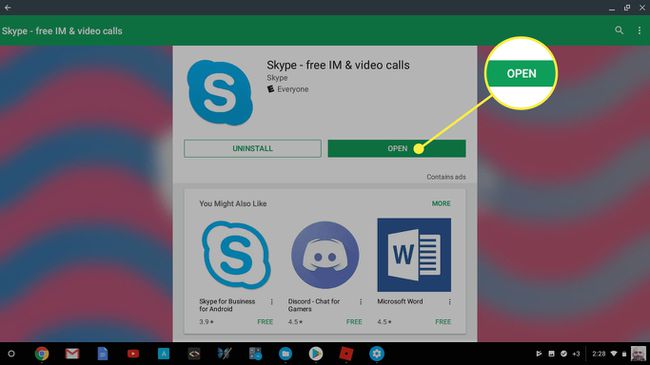
Użyj aplikacji Skype na swoim Chromebooku
Przy pierwszym logowaniu do Skype'a pojawi się pytanie, czy chcesz zezwolić aplikacji na dostęp do Twoich kontaktów. Ten krok jest opcjonalny i możesz kontynuować, zezwalając na procedurę lub odmawiając jej. Otrzymasz również kilka pytań związanych z uprawnieniami.
Twoje odpowiedzi na te pytania określają możliwości aplikacji, takie jak prowadzenie rozmów wideo przy użyciu kamery internetowej Chromebooka. Jeśli zdecydujesz się odmówić określonego dostępu i spróbujesz skorzystać z funkcji, która tego wymaga, przy próbie ponownie zostaniesz poproszony o pozwolenie.
Użyj internetowej wersji Skype'a na swoim Chromebooku
Jeśli Twój model Chromebooka nie może korzystać z aplikacji Google Play, alternatywą jest internetowa wersja Skype. Z tego miejsca możesz uzyskać dostęp do wszystkich metod komunikacji oferowanych przez aplikację.
Otwórz przeglądarkę Chrome i odwiedź web.skype.com. Zaloguj się do serwisu lub załóż darmowe konto. Po zalogowaniu zobaczysz interfejs sieciowy. Z tego miejsca możesz inicjować rozmowy telefoniczne, czaty wideo i tekstowe, a także uzyskiwać dostęp do zapisanych kontaktów. Możesz także wysyłać i odbierać prośby o kontakt do i od członków rodziny, przyjaciół lub współpracowników.
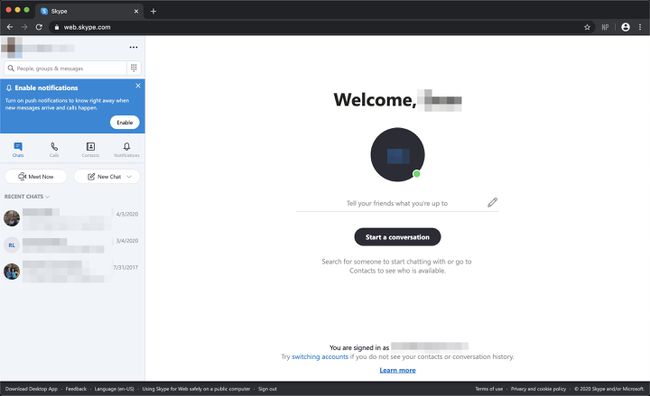
Podobnie jak w przypadku aplikacji Skype, zanim będziesz mógł korzystać z kamery internetowej, mikrofonu i systemu plików, musisz przyznać określone uprawnienia. Kluczową różnicą jest to, że w tym przypadku to przeglądarka Chrome prosi o pozwolenie, a nie aplikacja.
